Gehen Sie zum Abschnitt "Artikel" des Menüs.
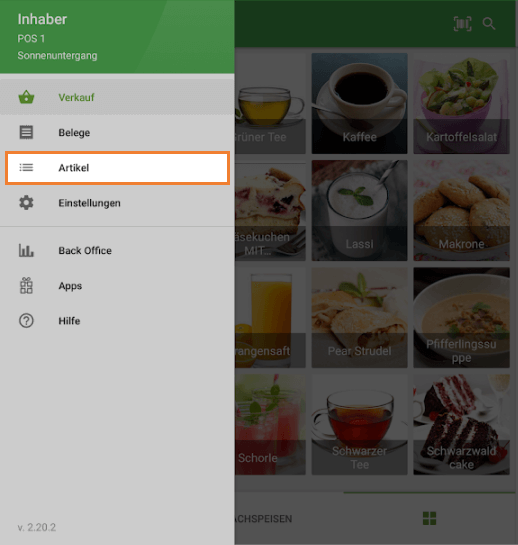
Sie sehen die Artikelliste mit der aktuellen Bestandsmenge unter jedem Artikelnamen. Artikel, deren Option "Lagerbestand verfolgen" ausgeschaltet ist, werden mit dem Bindestrich-Symbol "-" angezeigt.
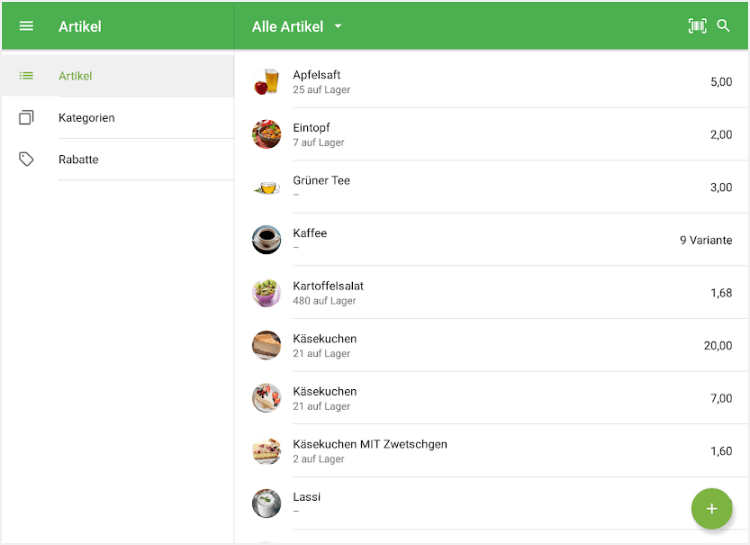
Um die Menge im Lagerbestand zu ändern, tippen Sie auf den gewünschten Artikel in der Liste.
Wenn Sie einen Artikel wählen, dessen Bestand nicht verfolgt wird, schalten Sie die Option "Lagerbestand verfolgen" im Bereich "Lagerbestand" ein. Geben Sie die Nummer in das Feld "Auf Lager" ein.
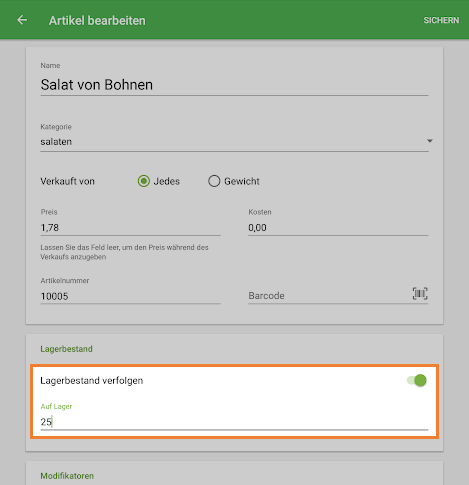
Sie können auch die Anzahl im Feld "Kosten" ändern oder eingeben.
Hinweis: Wenn die Option "Lagerbestand verfolgen" für den Artikel aktiviert ist und Sie ein Abonnement für die erweiterte Lagerverwaltung haben, ist das Feld Kosten nicht aktiv, sondern wird automatisch als Durchschnittskosten berechnet.
Bei Artikeln mit Varianten können Sie den Lagerbestand und die Kosten für jede Variante angeben. In der Artikelliste wird die Summe der vorrätigen Nummern aller Varianten angezeigt.
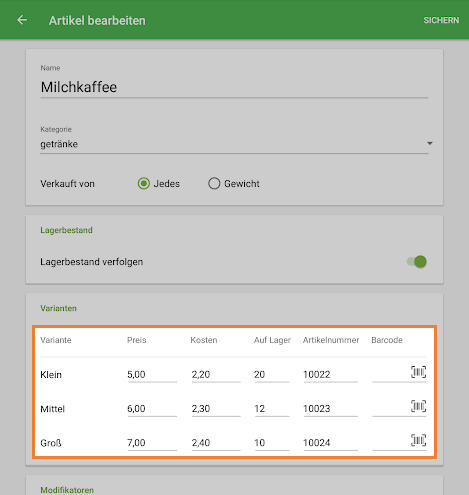
Wenn es keine Internetverbindung gibt (Offline-Modus), wird der Bestand nicht in der Artikelliste angezeigt.
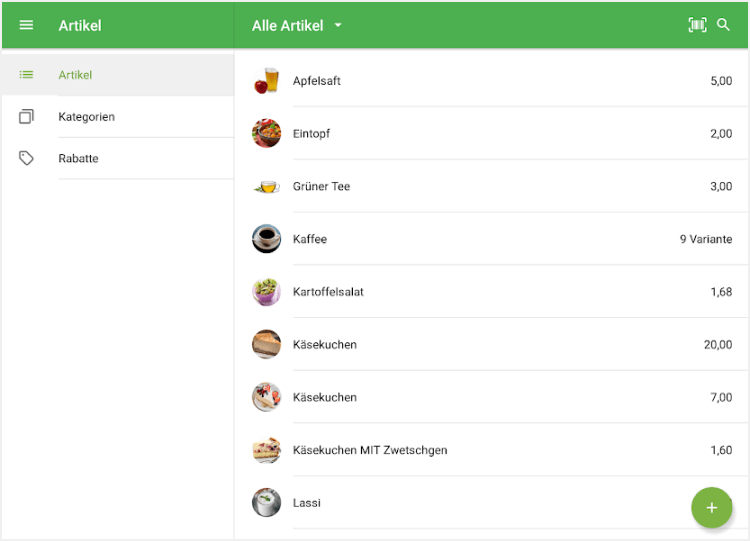
Siehe auch: